「会員管理」では、管理システムで新規会員登録をしたエンドユーザーの情報(会員データ)を閲覧、修正する事が出来ます。
また、「会員登録画面」から、会員データを登録、作成する事が出来ます。
会員登録
「会員登録」は、管理画面から手動で会員データを新規作成(登録)する画面です。
「必須」のマークが付いている項目は、必須項目の為、漏れなく入力してください。
有効・無効フラグ
会員データが「有効」か「無効」かを制御するフラグです。
フラグが「無効」になっている会員は、ログイン画面など、会員機能が使えない状態になります。
パスワード
会員専用ページ(MYページ)へログインする時のパスワードとして使われます。
半角英字数字記号をそれぞれ1文字以上含む8文字以上の文字列を入力してください。
パスワード(確認用)
入力ミスが無いかを確認する為に、同じパスワードを入力します。
メールアドレス
会員のメールアドレスです。会員専用ページ(MYページ)へログインする時のIDとして使われます。
また、パスワードを忘れた場合に、リセットメールを送信する宛先としても使われます。
メールアドレス(確認用)
入力ミスが無いかを確認する為に、同じメールアドレスを入力します。
その他の項目(会員名、住所など)
必要に応じて、その他の会員情報を入力します。
会員一覧
「会員一覧」は、登録されている既存の会員データの管理(閲覧、編集、削除)をする画面です。
会員データの絞り込み
好きな条件を入力して「検索」をクリックすると、会員データを絞り込む事が出来ます。

会員データの結果表示
条件にマッチした予約データが表示されます。
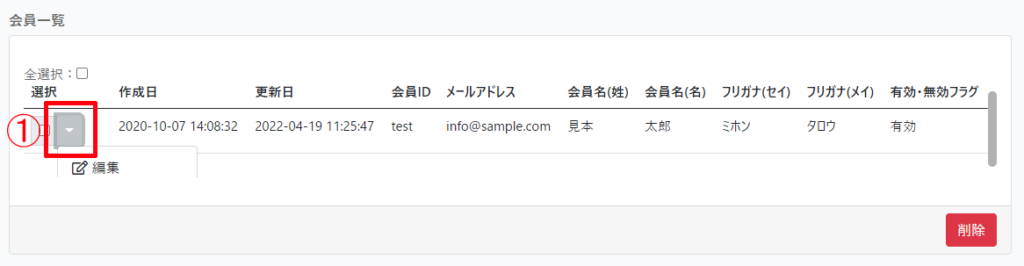
「①」をクリックすると、「メニュー」がポップアップされ、その中の項目をクリックすると、任意の画面が表示されます。
左端の「チェックボックス」に「チェック」を入れ、「削除」をクリックすると、該当の会員データを削除できます。
編集
会員データの編集が出来ます。操作方法は、会員データの登録と同様です。
※編集画面では、「会員ID」や「パスワード」の変更は出来ません。
「パスワード」を変更する場合は、エンドユーザーが自らパスワードリセットを行う必要があります。
